Poznámka: Snímky obrazovky v tomto článku pocházejí z osobní verze aplikace Clipchamp. Stejné zásady platí i pro pracovní účty Clipchamp.
Když přidáte obrázek na časovou osu projektu úprav videa v aplikaci Clipchamp, nastaví se výchozí doba trvání na 4 sekundy. Tuto dobu trvání můžete změnit, jak je znázorněno níže.
Možnost 1 – oříznutí obrázku na požadovanou délku
Vyberte obrázek na časové ose tak, aby byl zvýrazněný.
Pak vyberte zelený úchyt na levé nebo pravé straně obrázku.
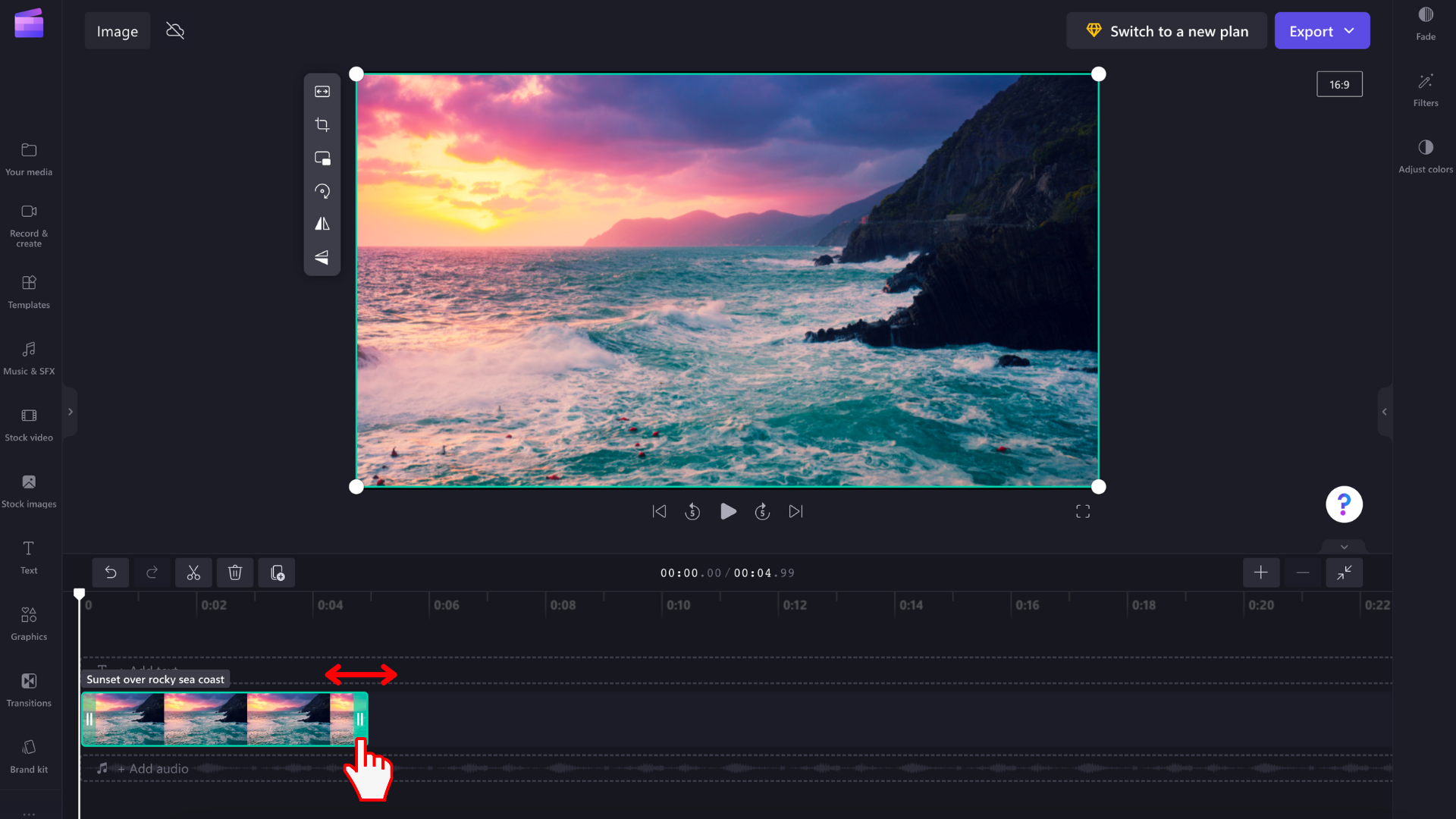
Přetáhněte ho do strany, čímž upravíte dobu trvání obrázku. Přetažením levého úchytu doleva se doba trvání produží, jeho přetažením doprava se doba trvání zkrátí. Opak platí pro úchyt na pravé straně. Při přetahování jednotlivých úchytů uvidíte, jak se upraví délka obrázku.
Pro přesnější úpravy v krátkých časových intervalech můžete změnit úroveň přiblížení časové osy. Zobrazení můžete přiblížit nebo oddálit pomocí ikon plus a minus v pravém horním rohu časové osy.
Možnost 2 – použití nástrojů Rozdělit a Odstranit
Pokud chcete zkrátit dobu trvání obrázku na konkrétní časové razítko, můžete použít nástroje Rozdělit a Odstranit . Přetáhněte hledače přesně na místo, kam chcete, aby doba trvání vašeho obrázku skončila. Pak vyberte ikonu rozdělení (nůžky) a vystřihněte obrázek na tomto místě, což ho rozdělí na 2 části.
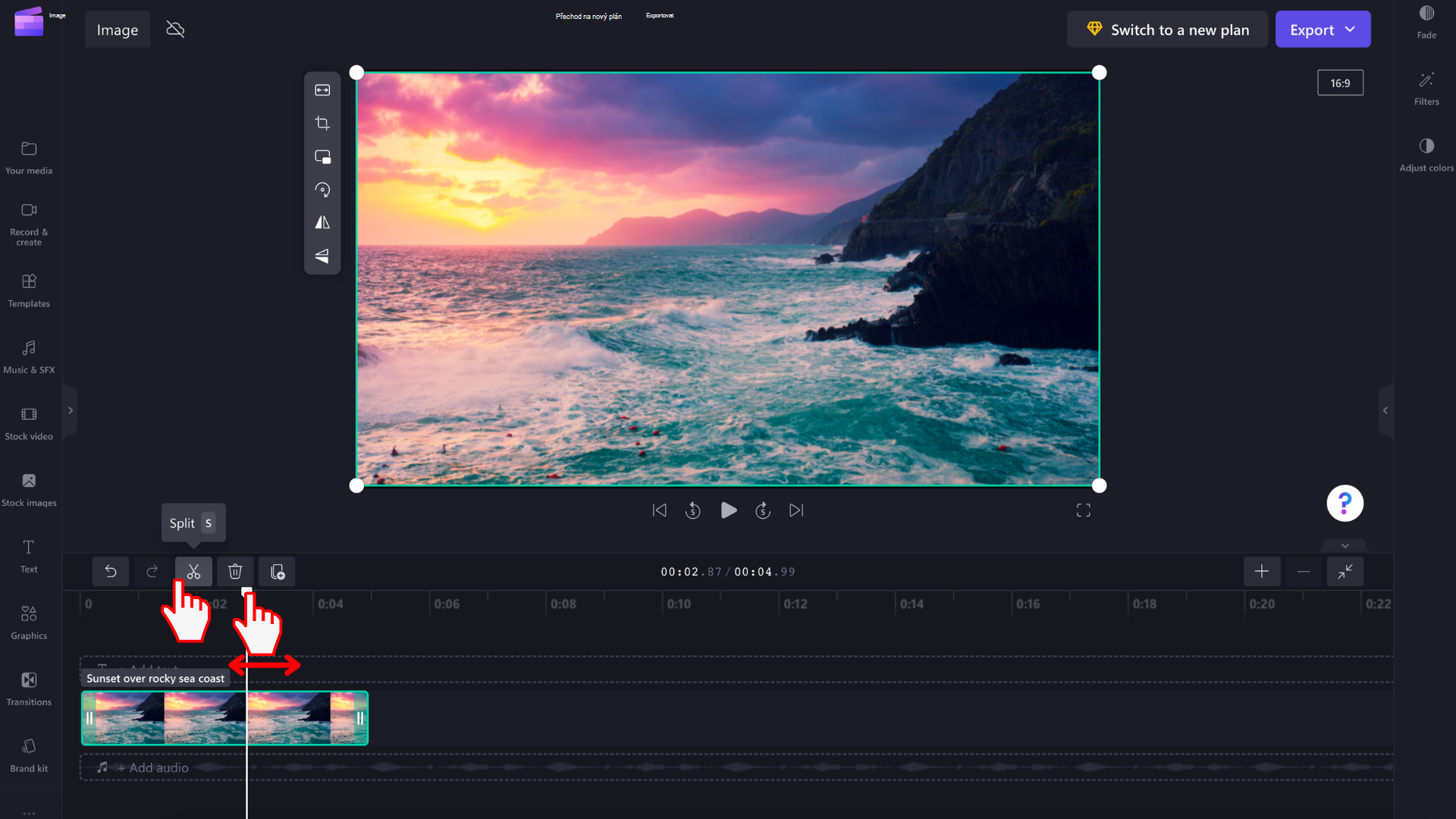
Dále vyberte část, kterou chcete odebrat, a vyberte ikonu koše .










